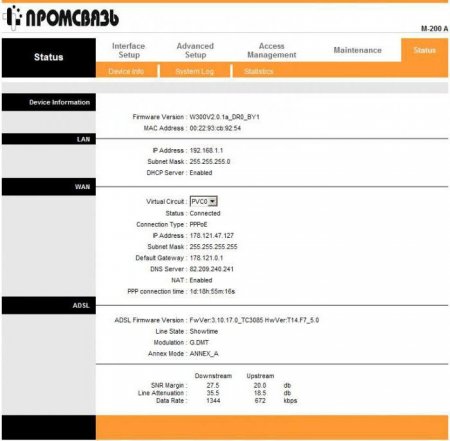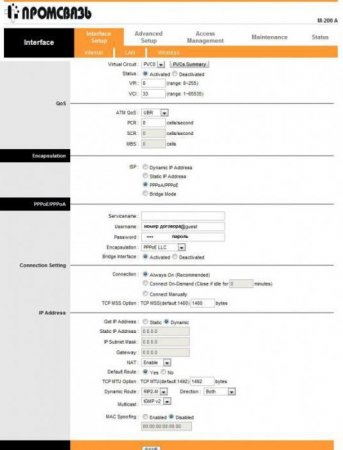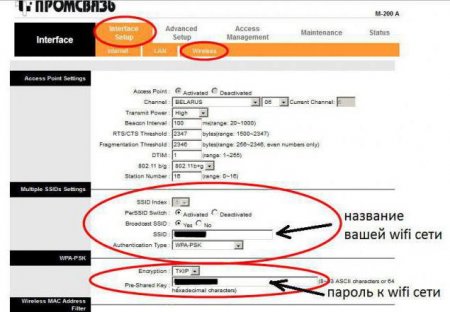Самостійна налаштування модему "Промзв'язок" - що може бути простіше?
Для доступу в мережу Інтернет давно використовується підключення через ADSL-модеми. Воно забезпечує високу швидкість роботи в мережі, хоч і вимагає спеціального обладнання. У статті піде мова про популярної моделі ADSL-модему "Промзв'язок М-200" білоруського виробництва. Будуть розглянуті нюанси експлуатації та налаштування модему "Промзв'язок".
На задній панелі знаходяться: Кнопка включення модему. Кнопка включення/відключення WiFi. Чотири порти LAN для підключення мережевих пристроїв до модему. Гніздо для підключення до телефонної лінії. Антена WiFi. Якщо перевернути модем, то знизу можна побачити втоплену кнопку скидання (reset). В комплекті з модемом також поставляються: кабелі для підключення до мережі і телефонної лінії, спліттер – пристрій для розділення сигналу на модем і телефон, блок живлення.
Проводиться на білоруському підприємстві "Промзв'язок". Модем користується великою популярністю у користувачів, завдяки прийнятній вартості безперебійної та стабільної роботи. Цікавий той факт, що начинка модему "Промзв'язок" майже без змін взята у китайського побратима ZTE ZXV10 W300. Тільки напис на корпусі гордо заявляє, що це пристрій – дітище білоруської компанії. На якості роботи модему зміна бренду ніяк не відбилося. За замовчуванням одне гніздо LAN модему зарезервовано під підключення приставки для цифрового телебачення, але якщо потреби в цьому немає, порт можна налаштувати для інших цілей.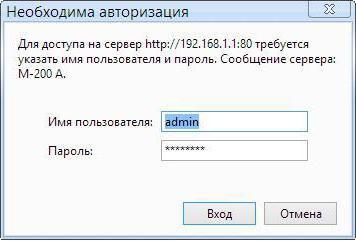 Таким же буде і пароль, це заводська настройка. Важливе уточнення: якщо з якоїсь причини після набору в браузері IP 1921681.1 не з'являється запрошення для авторизації, та виводиться повідомлення про неможливість відкриття сторінки, краще всього буде привести налаштування модему до заводських параметрів, натиснувши знизу кнопку скидання (reset). Якщо ж все в порядку, то відкриється вікно налаштування модему "Промзв'язок". За замовчуванням відразу відображається меню Status, де можна переглянути поточні параметри модему і підключення: IP-адреси модему, поточного DSL-підключення, DNS-серверів, версію прошивки апаратної частини, час, що минув з підключення до мережі.
Таким же буде і пароль, це заводська настройка. Важливе уточнення: якщо з якоїсь причини після набору в браузері IP 1921681.1 не з'являється запрошення для авторизації, та виводиться повідомлення про неможливість відкриття сторінки, краще всього буде привести налаштування модему до заводських параметрів, натиснувши знизу кнопку скидання (reset). Якщо ж все в порядку, то відкриється вікно налаштування модему "Промзв'язок". За замовчуванням відразу відображається меню Status, де можна переглянути поточні параметри модему і підключення: IP-адреси модему, поточного DSL-підключення, DNS-серверів, версію прошивки апаратної частини, час, що минув з підключення до мережі.
Для роботи з налаштуваннями модему є такі головні пункти меню: Interface Setup – налаштування основних параметрів модему (для користувачів будь-якого рівня); Advanced Setup, Access Management, Maintenance – просунуті налаштування функцій модему і утиліти для його обслуговування (краще не міняти нічого без достатньої кваліфікації). Розглянемо докладніше налаштування для звичайного користувача, що містяться в пункті Interface Setup.
На які параметри слід звернути увагу? Перерахуємо найголовніше: Main IP Address – адреса модему (за замовчуванням – 1921681.1); Dynamic Route – тип динамічного маршруту (можна дізнатися в інструкції налаштування модему провайдера); DHCP Server – у цьому пункті настроюються параметри для автоматичного отримання комп'ютерами IP-адрес і коректної роботи в мережі (тут вказувати, краще уточнити у провайдера). Також у цьому пункті вибираються порти LAN, задіяні для підключення приставки цифрового телебачення IPTV; DNS – зазначаються IP-адреси DNS-серверів або вибирається автоматичний режим їх визначення (адреси DNS повинен повідомити провайдер). Для збереження налаштувань натисніть кнопку Save.
Зовнішній вигляд та комплектність
Модем виконаний в пластиковому корпусі. На передній панелі знаходиться вісім світлодіодів, відповідальних за індикацію стану модему: Power – загоряється при підключенні модему до електричної мережі. ADSL – вказує на наявність сигналу. Internet – горить при підключенні до мережі Інтернет. LAN1-LAN4 – сигналізує про підключення пристроїв до портів LAN. WLAN – загоряється при активному WiFi-з'єднання.На задній панелі знаходяться: Кнопка включення модему. Кнопка включення/відключення WiFi. Чотири порти LAN для підключення мережевих пристроїв до модему. Гніздо для підключення до телефонної лінії. Антена WiFi. Якщо перевернути модем, то знизу можна побачити втоплену кнопку скидання (reset). В комплекті з модемом також поставляються: кабелі для підключення до мережі і телефонної лінії, спліттер – пристрій для розділення сигналу на модем і телефон, блок живлення.
Короткий опис функцій модему і його начинки
Модем "Промзв'язок М-200" призначений для підключення до всесвітньої мережі Internet. Дозволяє роздавати інтернет по мережі і за допомогою вбудованого бездротового модуля Wi-Fi. Може служити концентратором для з'єднання декількох комп'ютерів у мережу.Проводиться на білоруському підприємстві "Промзв'язок". Модем користується великою популярністю у користувачів, завдяки прийнятній вартості безперебійної та стабільної роботи. Цікавий той факт, що начинка модему "Промзв'язок" майже без змін взята у китайського побратима ZTE ZXV10 W300. Тільки напис на корпусі гордо заявляє, що це пристрій – дітище білоруської компанії. На якості роботи модему зміна бренду ніяк не відбилося. За замовчуванням одне гніздо LAN модему зарезервовано під підключення приставки для цифрового телебачення, але якщо потреби в цьому немає, порт можна налаштувати для інших цілей.
Вхід в меню налаштувань модему і перегляд основних параметрів
Як налаштувати модем "Промзв'язок"? Для цього потрібно в будь-якому браузері в командному рядку набрати IP-адресу 1921681.1. У вікні потрібно пройти авторизацію для доступу до модему. Тут необхідно ввести ім'я користувача - admin.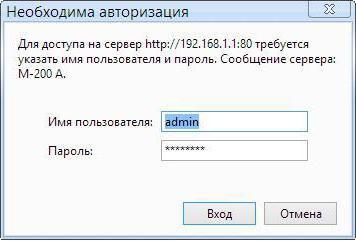
Для роботи з налаштуваннями модему є такі головні пункти меню: Interface Setup – налаштування основних параметрів модему (для користувачів будь-якого рівня); Advanced Setup, Access Management, Maintenance – просунуті налаштування функцій модему і утиліти для його обслуговування (краще не міняти нічого без достатньої кваліфікації). Розглянемо докладніше налаштування для звичайного користувача, що містяться в пункті Interface Setup.
Налагодження підключення до мережі Інтернет модему "Промзв'язок"
Для налаштування інтернет-підключення модему "Промзв'язок" вибирається закладка Internet пункту меню Interface Setup. Основні параметри для налаштування: VPI і VCI – параметри для налаштування підключення, точні їх значення можна дізнатися у провайдера (наприклад, 0 і 33). ISP – тут вибирається режим підключення, зазвичай це PPPoA/PPPoE (його ще називають Router mode) або Bridge mode. У першому випадку інтернет-з'єднання працює відразу після завантаження, і можна роздавати трафік через комп'ютерну мережу. При виборі Bridge mode потрібно створювати додатковий ярлик для підключення до мережі, і не можна поділитися трафіком через мережу. Якщо вибрано режим Router, то далі потрібно вказати логін і пароль користувача мережі, які вказані в договорі з провайдером. Тип з'єднання (Connection) – тут краще вибрати пункт Always On (завжди включено). IP Address. Якщо використовується незмінний адреса підключення до мережі (цей момент потрібно окремо обговорювати з провайдером), то потрібно його вказати, але в більшості випадків використовується динамічний варіант IP (вибирається пункт Dynamic). Після налаштування модему "Промзв'язок" необхідно для збереження параметрів натиснути кнопку Save в нижній частині вікна.Установка параметрів мережі (LAN) модему
Щоб забезпечити коректну роботу модему в зв'язці з іншими пристроями, слід мати поняття, як налаштувати модем "Промзв'язок" для роботи в загальній мережі. Налаштування параметрів підключення до комп'ютерної мережі здійснюється в пункті LAN меню Interface Setup.На які параметри слід звернути увагу? Перерахуємо найголовніше: Main IP Address – адреса модему (за замовчуванням – 1921681.1); Dynamic Route – тип динамічного маршруту (можна дізнатися в інструкції налаштування модему провайдера); DHCP Server – у цьому пункті настроюються параметри для автоматичного отримання комп'ютерами IP-адрес і коректної роботи в мережі (тут вказувати, краще уточнити у провайдера). Також у цьому пункті вибираються порти LAN, задіяні для підключення приставки цифрового телебачення IPTV; DNS – зазначаються IP-адреси DNS-серверів або вибирається автоматичний режим їх визначення (адреси DNS повинен повідомити провайдер). Для збереження налаштувань натисніть кнопку Save.
Налаштування WiFi на модемі "Промзв'язок М-200"
З чого почати? Потрібно включити вбудований бездротовий модуль. Для цього натискається кнопка WLAN на задній панелі модему. Щоб налаштувати WiFi, потрібно увійти в меню модему Interface Setup вибрати пункт Wireless. Далі все просто. У параметрі Access Point вибираємо пункт Activated. У меню Multiple SSIDs Settings вказуємо наступні значення: PerSSID Switch – виставляємо Activated. SSID – тут вказується ім'я бездротової точки доступу. Навпроти напису Pre-Shared Key вказується ключ безпеки, необхідний для підключення до WiFi. "Промзв'язок" – модем c якісним модулем WiFi, який показав себе в роботі тільки з кращого боку.Цікаво по темі
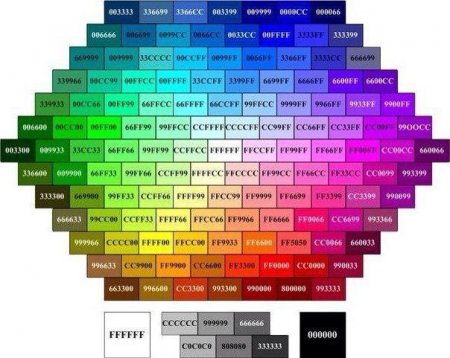
Кольори в "МТА": що потрібно знати? Коди кольорів
Кольори в будь-яких онлайн-іграх або іграх з мультиплеер мають велике значення. Чому? Ви це дізнаєтеся з нашої статті.

Як роздати Інтернет з айфона 7: способи розшарити
У статті розповідається про те, як можна швидко роздати Інтернет з айфона. Розглянуто декілька варіантів. Додаються докладні інструкції.

Роутер "Ростелекома": підключення, настройка, інструкції
Роутери "Ростелекома": які моделі видаються абонентам за договором, як їх правильно налаштувати. Підключення та налаштування роутерів "Ростелекома"

Як використовувати смартфон в якості модему? Правила підключення
Доступ до інтернету для багатьох людей є необхідністю. Користувачі спілкуються в соціальних мережах, дивляться відео, працюють. Але що робити, якщо

Як роздавати інтернет з телефону на телефон на Android, iOS і Windows Mobile
Бувають ситуації, коли необхідно терміново підключитися до інтернету через ноутбук, але модему або ...